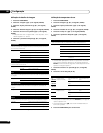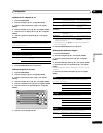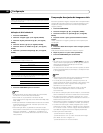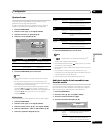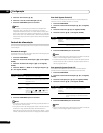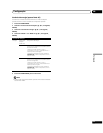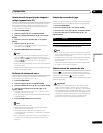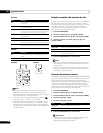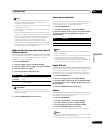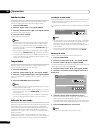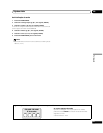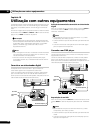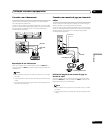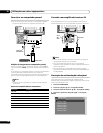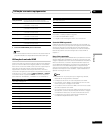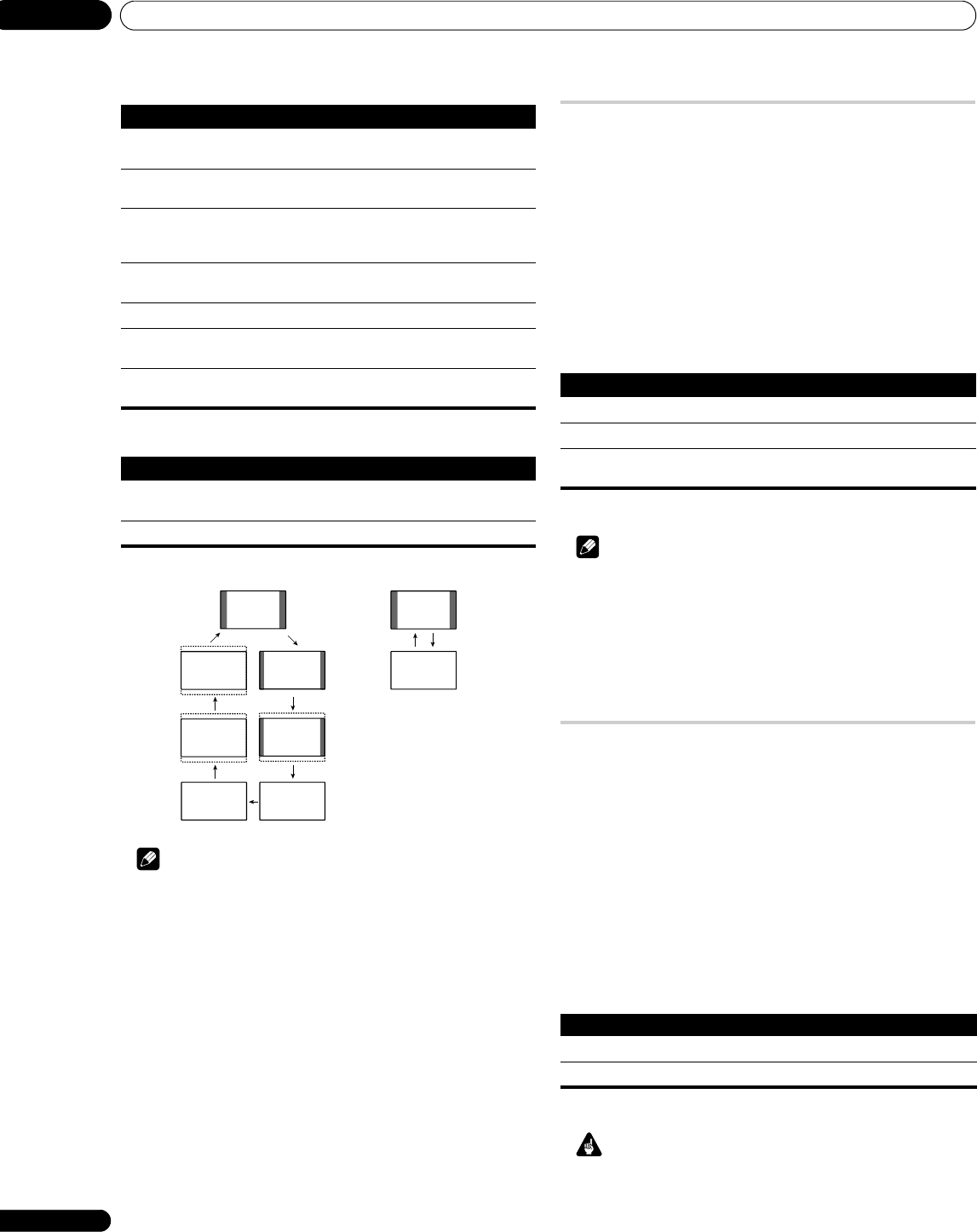
Ajustes úteis
09
38
PoB
Fonte AV
Fonte PC
Fonte AV Fonte PC
Nota
• As especificações dadas para a fonte PC são para o PDP-
508XG. Para o PDP-428XG, o número de pixels da tela é
diferente e, portanto, o processamento dos sinais e condições
de visualização atuais variam ligeiramente.
• Ao receber sinais de vídeo de alta definição, pressionar f
muda entre “TOTAL”, “AMPLO”, “4:3” e “ZOOM”.
• Algumas transmissões HD podem exbr o conteúdo 4:3 com
máscaras laterais, o que pode causar um desgaste irregular.
Depois de assistir esse tipo de conteúdo, é recomendável ver
um vídeo com movimento em tela cheia (consulte Detecção de
máscaras laterais).
Seleção automática do tamanho da tela
O televisor de plasma seleciona automaticamente um tamanho de
tela apropriado quando os sinais de vídeo recebidos contêm a
informação WSS (Wide Screen Signaling) ou quando os sinais de
vídeo são recebidos de um equipamento HDMI conectado
(consulte Utilização da entrada HDMI na página 45). Para ativar
esta função, siga o procedimento a seguir.
1 Pressione HOME MENU.
2 Selecione “Opção” (/ e, em seguida, ENTER).
3 Selecione “Dimensão auto” (/ e, em seguida, ENTER).
4 Selecione “Natural” ou “Zoom amplo” (/ e, em
seguida, ENTER).
5 Pressione HOME MENU para sair do menu.
Nota
• Selecione manualmente um tamanho de tela apropriado se
uma imagem não mudar automaticamente para um formato
de tela correto.
• Quando o sinal de vídeo não contém informação de razão de
aspecto, a função não funcionará mesmo que “Natural” ou
“Zoom amplo” seja selecionado.
Detecção de máscaras laterais
Algumas transmissões HD podem exibir o conteúdo 4:3 com máscaras
laterais. O televisor de plasma detecta automaticamente essas
máscaras laterais para proporcionar máscaras laterais cinzas quando
“Natural” tiver sido selecionado para “Dimensão auto”, ou exibir a
imagem em tela cheia com as máscaras laterais removidas quando
“Zoom amplo” tiver sido selecionado. Esta função não funciona quando
“Desactivado” está selecionado para “Dimensão auto”.
1 Pressione HOME MENU.
2 Selecione “Opção” (/ e, em seguida, ENTER).
3 Selecione “Máscara lateral” (/ e, em seguida, ENTER).
4 Selecione “Detecção” (/).
5 Selecione “Activado” (/).
6 Pressione HOME MENU para sair do menu.
Importante
• A definição “Activado” previne um desgaste irregular com o
conteúdo 4:3 e máscaras laterais e pode reduzir a
possibilidade de retenção da imagem.
Item Descrição
4:3 Para imagens 4:3 “normal”. Uma máscara lateral aparece
em cada lado.
TOTAL 14:9 Para imagens 14:9 espremidas. Uma máscara lateral fina
aparece em cada lado.
CINEMA 14:9 Para imagens 14:9 em caixa de letra. Uma máscara lateral
fina aparece em cada lado, e você também pode ver barras
nas partes superior e inferior com alguns programas.
AMPLO Neste modo, a imagem é estendida progressivamente para
cada lado da tela
TOTAL Para imagens 16:9 espremidas
ZOOM Para imagens 16:9 em caixa de letra. Podem aparecer
barras nas partes superior e inferior com alguns programas.
CINEMA Para imagens 14:9 em caixa de letra. Podem aparecer
barras nas partes superior e inferior com alguns programas.
Item Descrição
4:3 Enche a tela sem alterar a razão de aspecto do sinal de
entrada
TOTAL Exibição de tela total 16:9
4:3
CINEMA TOTAL 14:9
ZOOM CINEMA 14:9
TOTAL AMPLO
4:3
TOTAL
Item Descrição
Desactivado Desativa a função de tamanho automático
Natural Ajusta a imagem naturalmente na tela
Zoom amplo Aumenta e exibe somente a porção em razão de aspecto de
4:3 em tela cheia e ampla
Item Descrição
Desactivado Desativa a detecção de máscaras laterais
Activado Ativa a detecção de máscaras laterais